如何錄製 Apple Music 指南(2025 更新)
Apple Music 由蘋果公司開發,於 2015 年 100 月在全球 XNUMX 個國家推出。 Apple Music 是 iPhone 用戶最受歡迎、也是最好的數字音樂流媒體應用程序。 但這並不是 Apple Music 的唯一特點。
該應用程序擁有一系列出色的功能,自 6 年前推出以來一直受到好評。 iPhone 用戶發燒友已經迷上了該應用程序,而且他們似乎無法切換到其他應用程序。
Apple Music 以其龐大的數字音樂庫、獨家歌曲、特別策劃的播放列表、收音機、播客內容和有聲讀物而大放異彩。 Apple Music 還擁有 Siri 集成生態系統。 使用 Apple Music 播放您最喜歡的歌曲真是太棒了。
但您是否知道您實際上可以錄製這些歌曲,以便在智能手機或計算機上至少擁有歌曲的副本? 我知道。 您可以使用該應用程序做一些很棒的事情。 是的,您可以錄製 Apple Music,並將 Apple Music 錄製為 MP3。
此外,Apple Music 還具有簡化的應用程序自動下載功能。 用戶可以訂閱播放列表、保存和編輯播放列表、通過限制下載來優化存儲空間。 用戶還可以從一位藝術家或專輯跳到另一位藝術家或專輯。
可能是最好的功能 (為了我), Apple Music 歌詞功能。 除此之外,用戶還可以在沒有 WiFi 的情況下流式傳輸音樂,但他們的蜂窩數據,自定義他們的音樂庫並使用 Apple Music 快捷方式。 那麼,我們如何錄製 Apple Music? 閱讀並學習以下技巧!
文章內容 第1部分。如何在iPhone和計算機上錄製Apple Music? 第2部分。獎金:如何將Apple Music錄製和轉換為MP3以便進行離線收聽?部分3。 概要
第1部分。如何在iPhone和計算機上錄製Apple Music?
這是這個數字音頻流應用程序的有趣部分; 您可以保存您喜歡的歌曲的記錄,您可以隨時收聽。 這種方法是錄屏; 這是 iOS 用戶的常規功能。 如果您是 Apple 生態系統的新手,屏幕錄製是一個 iOS的11 該功能允許用戶記錄 iPhone 上的活動。
它不是自動功能,因為您需要首先在 iPhone 的控制中心菜單中啟用它。 儘管對於某些人來說,這可能有點麻煩,但玩起來仍然很有趣。
不過,由於盜版限制,Apple Music 不允許進行錄屏。 您還需要注意的是,此方法僅適用於某些情況,並且您仍然需要支付許可費才能從 Apple Music 購買您想要的歌曲,以將您喜愛的歌曲永久保留在您的 iPhone 或電腦上。
但別擔心,你可能想嘗試一下周圍的世界,看看事情會走向何方。 同樣,這僅適用於從 iOS 11 到最新版本的更新 iOS。
第一名:在iPhone上錄製Apple Music
步驟 1。 如果您在 iPhone 上啟動了 Apple Music,請開始播放您想要的歌曲。
步驟 2. 確保您沒有戴耳機。
第 3 步。確保您在後台播放歌曲,這意味著您在使用該應用程序時仍然可以在 iPhone 中打開另一首歌曲
第 4 步。將音量調到最大,以便錄音機能夠充分錄製您正在播放的歌曲
步驟 5. 啟動您的“相機”應用程序並進入“照片”模式
步驟 6. 點擊並按住照片的開關開始錄製在後台播放的歌曲
步驟 7. 向右滑動 QuickTake 模式以鎖定它。 要停止錄製,請再次輕按快門按鈕
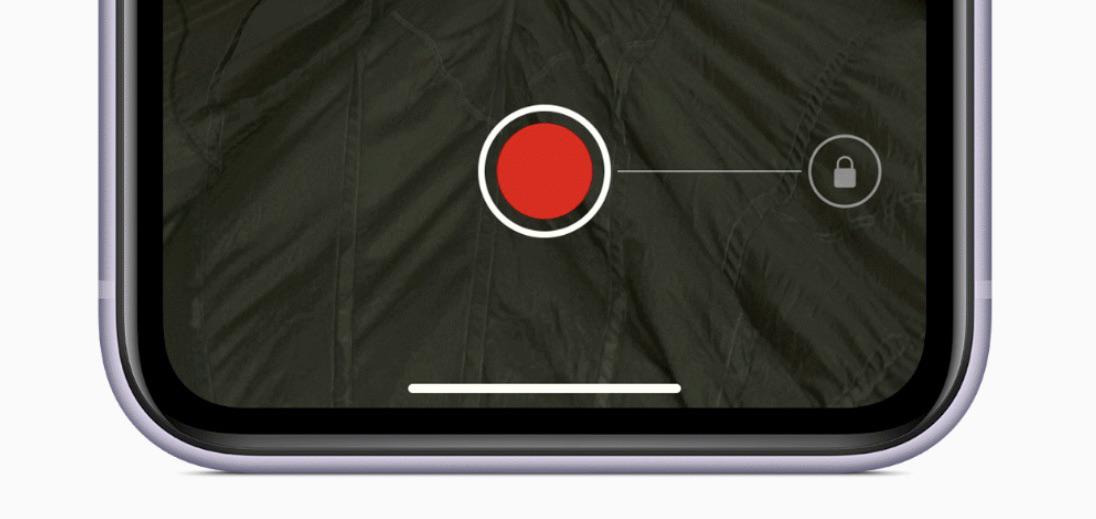
第二名:在計算機上錄製Apple音樂
步驟 1。 將閃電 USB 電纜連接到 Mac
步驟 2。 啟動 Apple Music 並播放您喜歡錄製的歌曲
步驟3。 發射 QuickTime播放器 在 Mac 上,然後轉到“文件”>“新建錄音”
第 4 步。 從菜單中,單擊錄製按鈕旁邊的箭頭,然後選擇已連接的 iPhone
步驟 5。 在您的 iPhone 上,點擊控制中心或 Apple Music 應用程序中的 AirPlay 按鈕
步驟 6. 從下拉菜單中,點擊系統捕獲
步驟 7. 連接後並在後台播放歌曲後,單擊 Mac 上的錄製按鈕,然後在您希望停止錄製時再次單擊。
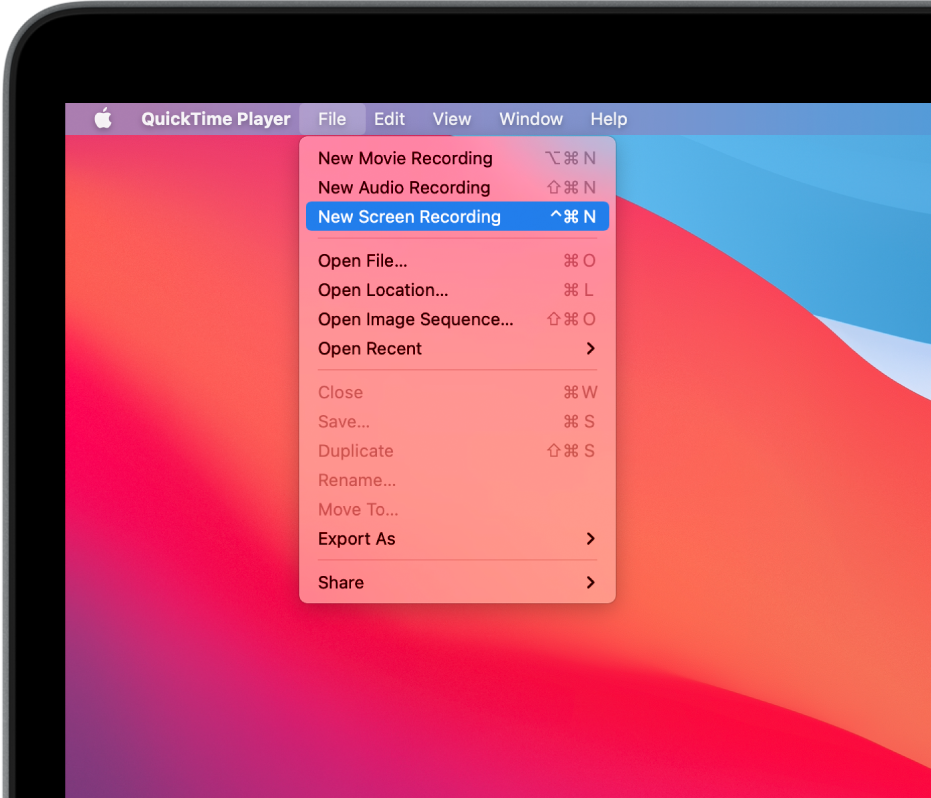
第2部分。獎金:如何將Apple Music錄製和轉換為MP3以便進行離線收聽?
我相信您希望從我建議的所有解決方法中獲得更多,所以我在這裡展示您需要的第三方軟件,您需要它永遠保留您擁有的所有 Apple Music 歌曲錄音。 除此之外,您不必擔心盜版問題,也不必擔心支付許可證費用,這樣您就可以保留想要的歌曲的副本。 當您可以聆聽 Apple Music 曲目而不會感到緊張時,這總是很好。
TunesFun Apple Music 音樂轉檔器 是一款免費軟件,可讓您將 Apple Music 錄製為 MP3 或您希望的任何其他格式。 這是一個很棒的工具,可以為您提供下載和錄製 Apple Music 的充分理由。 以下是您需要了解的內容:
TunesFun Apple Music Converter主要特點:
- 免費將 Apple Music 轉換為 MP3
- 將 iTunes M4P 曲目和有聲讀物轉換為其他格式,如 MP3、FLAC、WAV 和 ACC
- 在 Mac 或 Windows 操作系統設備上轉換 Apple Music 和其他 Apple 程序或應用程序
- 離線播放 Apple Music
- 保持 Apple Music 文件的原始品質
- 無損轉換 Apple Music、有聲讀物、iTunes M4P 音樂
- 下載超過 50 萬首 Apple Music 歌曲
- 同時在多台設備上收聽 Apple Music 歌曲
- 在 iPod nano、iPod shuffle、iPod classic、Zune、iPhone、Android 平板電腦、Xbox One、PSP、Apple Watch 等上播放 Apple Music。
- 出色的轉換速度,快 16 倍
- 可批量轉換
- ID標籤識別的先進技術
- 保留 ID3 標籤和元數據
- 自行修改 ID3 標籤和元數據信息,例如藝術家、標題、年份、專輯、流派等
如何使用 TunesFun 蘋果音樂轉換器:
步驟二
- 安裝 TunesFun Apple Music Converter 在您的設備上通過此 鏈接,
步驟二
- 從 Apple Music 應用程序中選擇要轉換的歌曲,

步驟二
- 選擇要保存所有已轉換 Apple Music 歌曲的輸出格式和輸出文件夾。

步驟二
- 選擇並單擊“轉換”按鈕將 Apple Music 歌曲轉換為 MP3 格式。

部分3。 概要
為了解決這個問題,錄製 Apple Music 有點棘手,只有當您無法直接在 iPhone 上自由錄製歌曲時。 好吧,至少對於 Mac 來說似乎有一個解決方案。 但是,如果您使用該部分,則可以 TunesFun 蘋果音樂轉換器。
它免費、易於使用、靈活滿足您的所有需求、易於訪問且最終有效。 永遠無憂無慮地串流您的 Apple Music 歌曲!
發表評論